Windows 10自动关机设置方法 如何在Windows 10中设置自动关机
更新时间:2023-07-02 09:37:35作者:jiang
Windows 10自动关机设置方法,在日常使用Windows 10的过程中,有时候我们希望计算机能够在一定时间后自动关机,以节省能源或者避免长时间使用导致计算机过热等问题,那么如何在Windows 10中设置自动关机呢?其实Windows 10提供了简便的设置方法,让我们可以轻松地实现这个需求。接下来我们将介绍一下在Windows 10中设置自动关机的方法,帮助大家更好地管理电脑使用时间,提高使用效率。
解决方法:
1、首先同时按住我们键盘上win键+R键。
2、你会再电脑的左下方弹出一个名字叫做运行的长方形框。
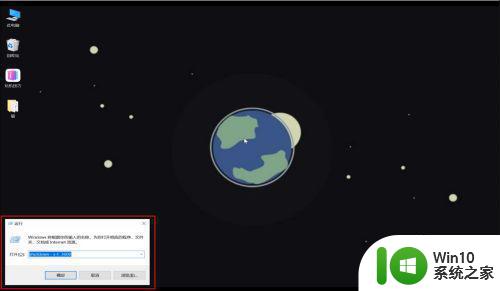
3、在弹出的框内输入“shutdown -s -t 3600“。
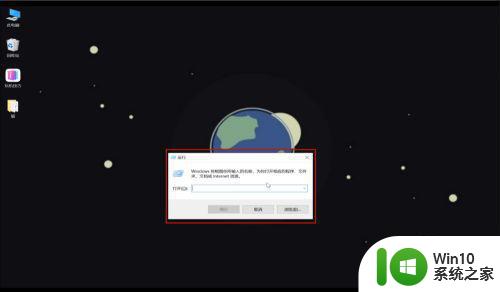
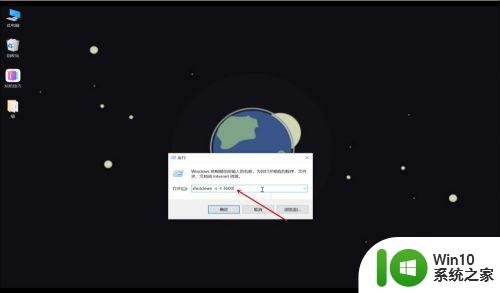
4、其中3600是秒的意思也就是一小时,可以根据自己的需要调整时间。
5、点击确定后会自动在右侧弹出一个长方形的框。
6、会在框内提示你自动关关机设置好。
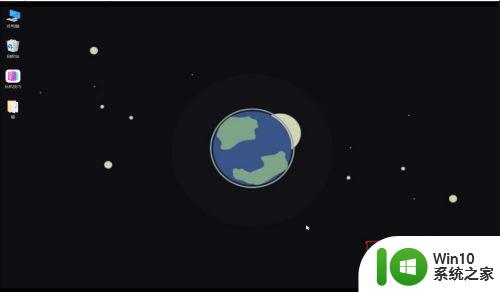
7、最后我们自动关机就设置好了,以个小时就会自动关机了。
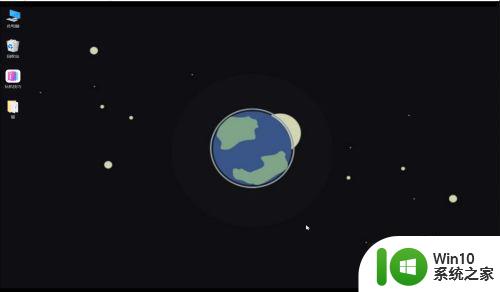
以上是有关于Windows 10自动关机设置的全部内容,如果您也遇到了相同的情况,可以按照以上方法进行解决。
Windows 10自动关机设置方法 如何在Windows 10中设置自动关机相关教程
- win8系统设置自动关机的方法 win8电脑如何设置自动关机
- 电脑设置自动开关机怎么设置 自动开关机设置方法
- 计划任务电脑设置自动关机方法教程 如何在计划任务中设置电脑自动关机
- windows怎么设置自动关机 windows设置自动关机的方法
- 怎么steam下载完自动关机 steam下载完自动关机如何设置
- windows自动关机的方法 windows怎么设置自动关机
- windows取消自动关机命令 如何取消Windows自动关机设置
- win8如何设置自动关机 win8如何设置定时关机
- win8.1关闭定时关机的方法 win8.1如何取消自动关机设置
- 如何在Windows 10系统中设置定时关机 Windows 10系统自动关机的步骤和设置方法
- win8设置自动关机时间 win8如何设置定时关机
- wps如何关闭自动更新设置 wps自动更新设置关闭方法
- U盘装机提示Error 15:File Not Found怎么解决 U盘装机Error 15怎么解决
- 无线网络手机能连上电脑连不上怎么办 无线网络手机连接电脑失败怎么解决
- 酷我音乐电脑版怎么取消边听歌变缓存 酷我音乐电脑版取消边听歌功能步骤
- 设置电脑ip提示出现了一个意外怎么解决 电脑IP设置出现意外怎么办
电脑教程推荐
- 1 w8系统运行程序提示msg:xxxx.exe–无法找到入口的解决方法 w8系统无法找到入口程序解决方法
- 2 雷电模拟器游戏中心打不开一直加载中怎么解决 雷电模拟器游戏中心无法打开怎么办
- 3 如何使用disk genius调整分区大小c盘 Disk Genius如何调整C盘分区大小
- 4 清除xp系统操作记录保护隐私安全的方法 如何清除Windows XP系统中的操作记录以保护隐私安全
- 5 u盘需要提供管理员权限才能复制到文件夹怎么办 u盘复制文件夹需要管理员权限
- 6 华硕P8H61-M PLUS主板bios设置u盘启动的步骤图解 华硕P8H61-M PLUS主板bios设置u盘启动方法步骤图解
- 7 无法打开这个应用请与你的系统管理员联系怎么办 应用打不开怎么处理
- 8 华擎主板设置bios的方法 华擎主板bios设置教程
- 9 笔记本无法正常启动您的电脑oxc0000001修复方法 笔记本电脑启动错误oxc0000001解决方法
- 10 U盘盘符不显示时打开U盘的技巧 U盘插入电脑后没反应怎么办
win10系统推荐
- 1 萝卜家园ghost win10 32位安装稳定版下载v2023.12
- 2 电脑公司ghost win10 64位专业免激活版v2023.12
- 3 番茄家园ghost win10 32位旗舰破解版v2023.12
- 4 索尼笔记本ghost win10 64位原版正式版v2023.12
- 5 系统之家ghost win10 64位u盘家庭版v2023.12
- 6 电脑公司ghost win10 64位官方破解版v2023.12
- 7 系统之家windows10 64位原版安装版v2023.12
- 8 深度技术ghost win10 64位极速稳定版v2023.12
- 9 雨林木风ghost win10 64位专业旗舰版v2023.12
- 10 电脑公司ghost win10 32位正式装机版v2023.12